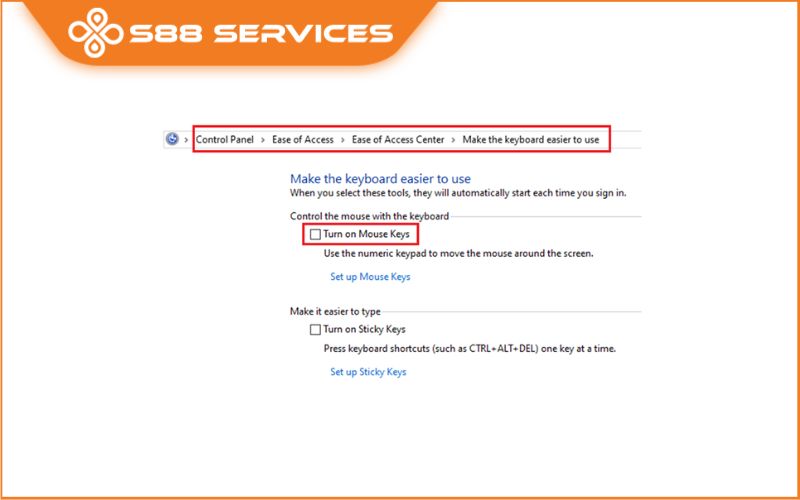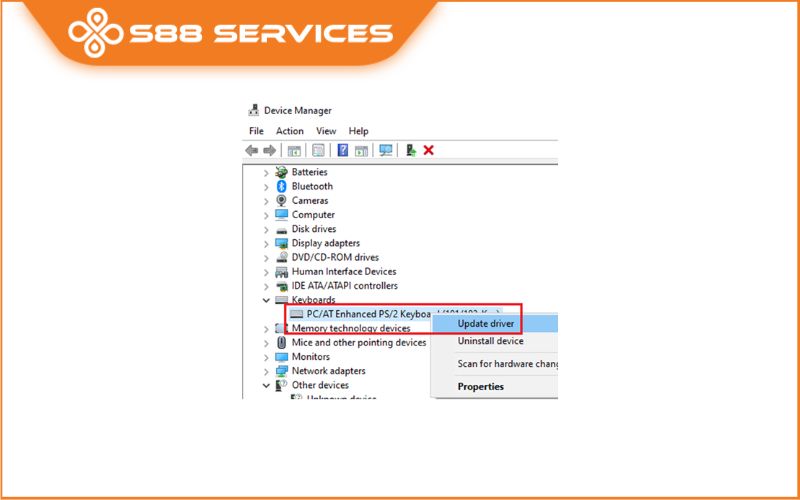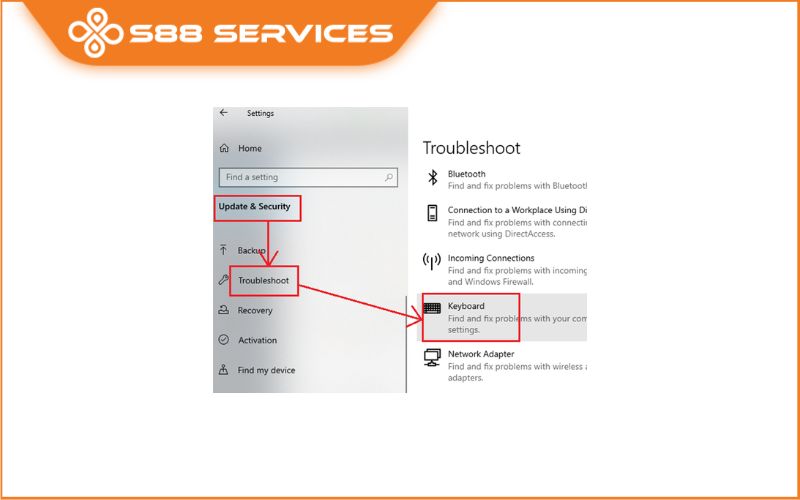Đối với những chiếc laptop win 10 có bàn phím số phụ thì sẽ không tránh khỏi việc bị lỗi không gõ được. Bởi có rất nhiều nguyên nhân dẫn đến lỗi bàn phím laptop không gõ được số win 10. Vậy cách sửa lỗi này như thế nào? Cùng theo dõi nội dung dưới đây nhé! Ngoài ra nếu bạn có nhu cầu sửa laptop/sửa máy tính hay sửa bàn phím laptop thì có thể qua S88 Services nhé, uy tín, chất lượng.


Nguyên nhân khiến bàn phím laptop không gõ được số win 10
Các nguyên nhân chính khiến bàn phím laptop không gõ được số win 10 thường là:
- Do bàn phím số bị tắt
- Trình điều khiển bị lỗi thời hoặc bị lỗi
- Sự cố mạch phím bị chạm,...
Ngoài ra vẫn còn rất nhiều nguyên nhân khác nữa, dẫn đến lỗi bàn phím không gõ được số win 10. Vậy cách khắc phục như thế nào, hãy đọc tiếp phần dưới đây nhé.

Cách khắc phục lỗi bàn phím laptop không gõ được số win 10 siêu nhanh
Bật phím Numlock
Một trong những nguyên nhân chính dẫn đến lỗi bàn phím laptop không gõ được số win 10 là do phím NumLock bị tắt hoặc vô hiệu hóa khiến người dùng không sử dụng được các phím số trên bàn phím.

Với trường hợp này bạn chỉ cần bấm phím NumLock để bật phím số. Khi đó, đèn LED sẽ phát sáng hoặc bạn sẽ nhận được thông báo về màn hình máy tính xác nhận bàn phím số đã được kích hoạt.
Tắt phím chuột
Đối với trường hợp các phím chuột được bật, bạn có thể không truy cập được các phím số. Vì vậy bạn cần tắt phím chuột theo cách sau:
Bước 1: Nhấn Win + R để mở cửa sổ Run và nhấn Enter để mở Control Panel.
Bước 2: Chuyển đến Ease of Access Center > Change how your keyboard works..
Bước 3: Bỏ chọn Turn ON Mouse Keys.
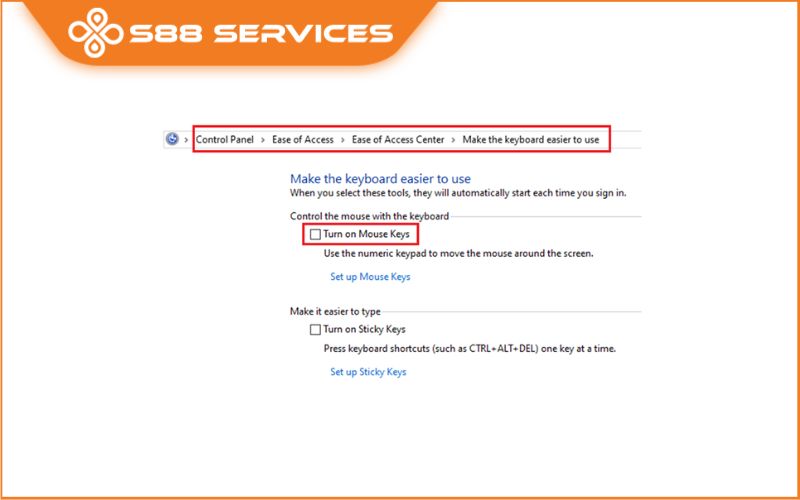

Cập nhật driver bàn phím
Trình điều khiển phần cứng chịu trách nhiệm quản lý giao tiếp giữa phần cứng và phần mềm của thiết bị. Nếu chúng bị hỏng hoặc lỗi thời, các thiết bị phần cứng có thể không hoạt động đúng. Đây cũng có thể là lý do tại sao bàn phím máy tính xách tay của bạn không gõ số .
Để cập nhật lại driver bàn phím bạn có thể làm theo các bước sau:
Bước 1: Nhấn Win + R để mở cửa sổ Run và gõ lệnh “devmgmt.msc”. Nhấn Enter để mở Device Manager.
Bước 2: Nhấn vào Keyboard và nhấp chuột phải vào trình điều khiển cho bàn phím có vấn đề.
Bước 3: Chọn Update driver và update the driver.
Bước 4: Khởi động lại hệ thống của bạn và kiểm tra nếu nó giải quyết vấn đề.
Ngoài ra, bạn cũng có thể tải xuống trình điều khiển từ trang web của nhà sản xuất và cài đặt chúng.
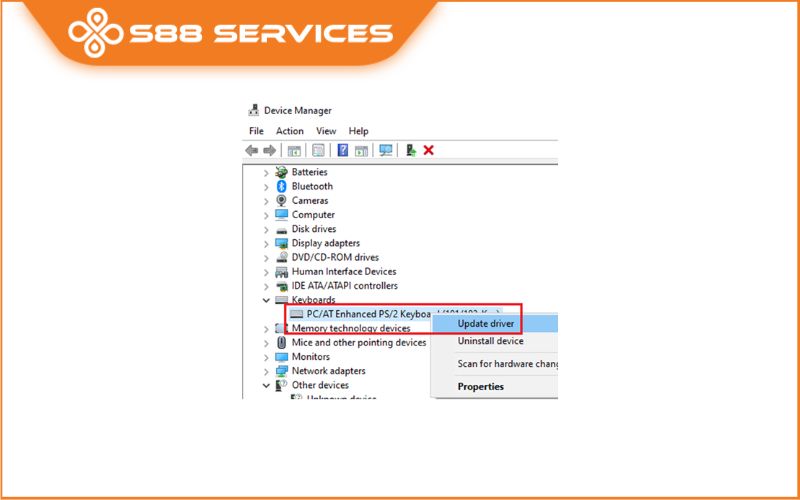

Khởi chạy Keyboard troubleshooter
Keyboard troubleshooter là một công cụ tuyệt vời trong Windows 10, giúp nhận biết các sự cố với các thiết bị phần cứng được kết nối. Công cụ này giúp máy tính kiểm tra nếu các vấn đề và khắc phục sự cố đó.
Quy trình chạy Keyboard troubleshooter như sau:
Bước 1: Nhấp vào nút Start và chọn Settings > Updates and Security > Troubleshoot.
Bước 2: Chọn Keyboard troubleshooter từ danh sách trình khắc phục sự cố và bấm vào để chạy câu lệnh.
Bước 3: Khởi động lại hệ thống.
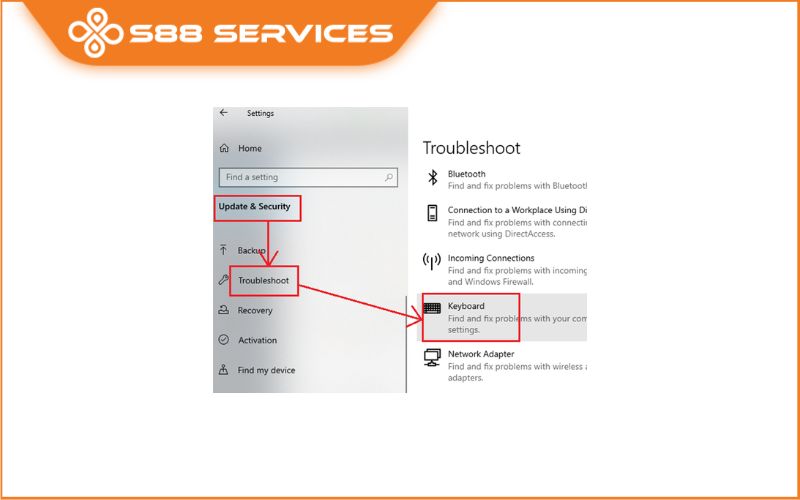
Hy vọng với những cách hướng dẫn trên đây sẽ giúp bạn khắc phục được tình trạng bàn phím laptop không gõ được số win 10 nhé. Nếu bạn còn bất cứ thắc mắc nào khác, bạn có thể liên hệ với chúng tôi - S88 Services để được đội ngũ chuyên viên kỹ thuật hỗ trợ nhé.
Xem thêm:
5 phút sửa thành công lỗi bàn phím không gõ được chữ và số!
5 cách sửa lỗi bàn phím laptop không gõ được win 10 siêu nhanh, đơn giản
Cách xử lý nhanh lỗi máy tính bị khóa bàn phím
 |
 |

===================
S88 Services - Chuỗi trung tâm dịch vụ máy tính, laptop có hơn 10 năm kinh nghiệm, đi đầu trong lĩnh vực cung cấp các dịch vụ cần thiết để chăm sóc toàn diện cho các thiết bị công nghệ, bao gồm:
- Dịch vụ sửa chữa, bảo dưỡng máy tính, laptop
- Dịch vụ dán decal, skin làm đẹp cho laptop, điện thoại, máy ảnh,...
- Dịch vụ phân phối các linh kiện, phụ kiện điện tử chính hãng đến từ các thương hiệu lớn như Lenovo, Asus, Dell, Sony, Acer, Apple…
Hãy đến ngay với #S88Services - Hệ thống chăm sóc toàn diện laptop Số 1 Việt Nam!
--------------------------------
Hệ thống S88 Services:
✆ Liên hệ hotline - 0247.106.9999
✆ Nhắn tin: https://m.me/s88vn
✆ Website: http://s88.vn/
Địa chỉ:
✣ 40 Trần Đại Nghĩa - Hai Bà Trưng - Hà Nội (số máy lẻ 310)
✣ 164 Nguyễn Xiển - Thanh Xuân - Hà Nội (số máy lẻ 311)
✣ Số 9 đường Huỳnh Thúc Kháng kéo dài (gần Bệnh viện GTVT) - Đống Đa - Hà Nội (số máy lẻ 312)
✣ 106 Hồ Tùng Mậu - Cầu Giấy - Hà Nội (số máy lẻ 313)
✣ 378 Phạm Văn Đồng - Từ Liêm - Hà Nội (số máy lẻ 411)
✣ 166 Vạn Phúc - Hà Đông - Hà Nội (số máy lẻ 224)
 |
 |